آیا می خواهید دستگاه خود را بفروشید یا آن را به فرد دیگری تحویل دهید؟ ممکن است که گوشی موبایل شما به درستی کار نکند و به یک شروع جدید نیاز داشته باشد. در هر صورت، ممکن است گاهی اوقات بهترین انتخاب این باشد که گزینه ریست فکتوری گوشی را برگزینید تا آن را به حالت اولی که روشن کردید (حداقل از نظر نرم افزاری) برگردانید. همه چیزهایی را که باید در مورد این فرآیند بدانید را در ادامه به شما آموزش می دهیم تا با خیال راحت عملیات ریست فکتوری گوشی را انجام دهید. در نظر داشته باشید که این راهنما با استفاده از گوشی گوگل پیکسل 4a با سیستم عامل اندروید 12 تنظیم شده است؛ بنابراین تنظیم طرحبندیها و ترکیب دکمهها ممکن است بسته به گوشی و سیستم عاملی که از آن استفاده می کنید متفاوت باشد. با ما همراه باشید.
ریست فکتوری گوشی چیست؟
ریست فکتوری گوشی (Reset Factory) یا همان بازگشت به تنظیمات کارخانه در واقع فرآیندی است که روی محصولات اندرویدی مانند گوشی سامسونگ یا شیائومی صورت می گیرد و تمامی داده های کاربر از جمله اسناد، عکس ها، فیلم ها و ... حذف می شوند. به این فرآیند که موبایل را به حالت اولیه بازگردانی می کند به اصطلاح ریست فکتوری گوشی می گویند و در ادامه قصد داریم تا به بررسی روش های آن بپردازیم. لازم به ذکر است که قبل از reset factory موبایل می بایست اطلاعات کافی در این خصوص بدست آورید و بدون دانش کافی در این خصوص به انجام ریست فکتوری گوشی نپردازید چرا که ممکن است اطلاعات ضروریتان را از دست بدهید و نتوانید آنها را بازگردانید. گاهی اوقات reset factory موبایل حتی باعث افت عملکرد گوشی نیز می شود بنابراین دقت لازم را در این خصوص داشته باشید.
یافتن راه حلی به غیر از Reset Factory موبایل
همه می دانیم که ریست فکتوری گوشی می تواند تا حدودی دردسرساز باشد چرا که فرآیند پشتیبان گیری ساده نیست؛ بارگیری مجدد تمام اطلاعاتتان ممکن است زمانبر باشد و ریکاوری آنها نیز دشوار است. ناگفته نماند که اگر به Wi-Fi متصل نباشید، ممکن است فرآیند گفته شده به طور کامل دچار مشکل شود. به همین دلیل توصیه می کنیم که قبل از ریست فکتوری گوشی سامسونگ یا شیائومی به راه حل ساده تری فکر کنید. اگر گوشی تان خراب شده و به همین دلیل قصد دارید اندرویدتان را به تنظیمات کارخانه بازگردانید، ممکن است با جستجو و سرچ در اینترنت مشکلتان را پیدا کنید و نحوه رفع آن را یاد بگیرید. اگر هیچ یک از این راه حل ها موثر نبود، شاید راه اندازی مجدد گوشی (دکمه روشن/خاموش را به مدت 30 ثانیه نگه دارید) بتواند به شما کمک کند. اگر تمام موارد گفته شده را انجام دادید و مشکلتان حل نشد، به خواندن این مطلب ادامه دهید:
نحوه ریست فکتوری موبایل
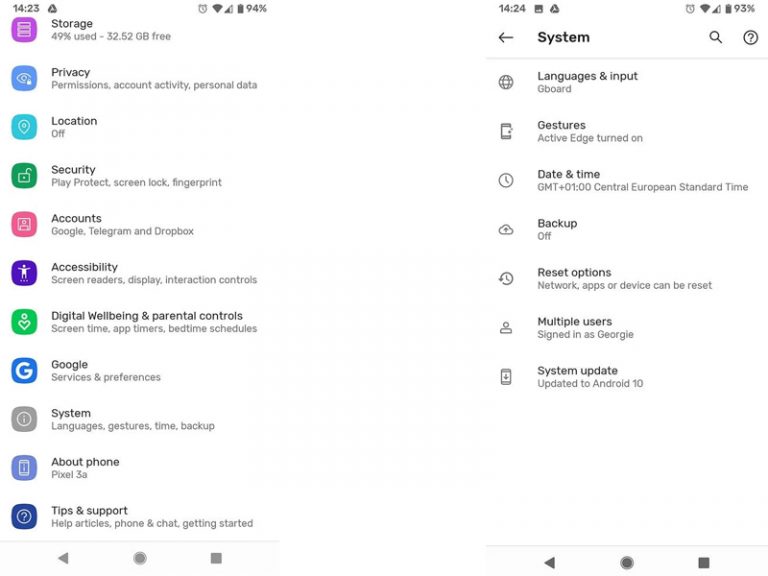
در سیستم عامل اندروید می توانید ریست فکتوری گوشی را به راحتی پیدا کنید چرا که در بخش تنظیمات قرار داده شده است. همانطور که در بالاتر گفته شد، ابتدا اطمینان حاصل کنید که از همه اطلاعات ضروری گوشیتان بک آپ گرفتهاید. پس از انجام کارهای گفته شده، مراحل زیر را انجام دهید:
- به تنظیمات گوشی بروید و بر روی گزینه سیستم کلیک کنید.
- در این منو، گزینه های زیادی پیش روی شما وجود دارد؛ گزینه Advanced را انتخاب کنید.
- پس از این کار، بر روی Reset options کلیک کنید.
- در این مرحله گزینه ای را تحت عنوان Erase all data خواهید دید که به شما کمک می کند عملیات ریست فکتوری گوشی شیائومی یا سامسونگ را انجام دهید؛ بر روی این گزینه کلیک کنید.
- سپس Delete all data را انتخاب کنید.
با انجام کارهای گفته شده روند ریست فکتوری گوشی آغاز می شود و اندکی باید صبر کنید تا اطلاعات به صورت کامل پاک شود.
ریست فکتوری گوشی سامسونگ
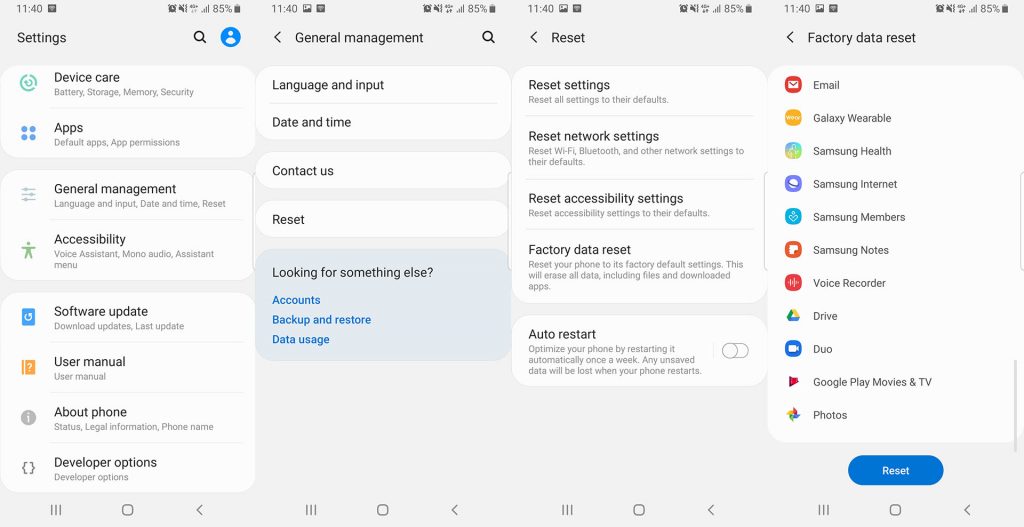
عملیات ریست فکتوری گوشی سامسونگ برای محصولاتی که دارای اندروید 10 به بالا هستند بدین صورت است:
- ابتدا به بخش تنظیمات گوشی سامسونگ بروید و سپس گزینه General management را انتخاب کنید. نام این گزینه در نسخه های قدیمی "سیستم" است.
- پس از این مرحله، بر روی گزینه Reset کلیک کنید و سپس Factory data reset را انتخاب نمائید.
- پس از انجام عملیات ریست فکتوری گوشی سامسونگ، در صفحه ای به شما هشدار داده می شود که اطلاعات شما در صورت ادامه فرآیند به صورت کامل پاک می شود.
- در صورت اطمینان از تصمیمتان به پائین صفحه مراجعه کنید و گزینه Reset را انتخاب کنید و عملیات ریست فکتوری گوشی سامسونگ را به پایان برسانید.
ریست فکتوری گوشی شیائومی
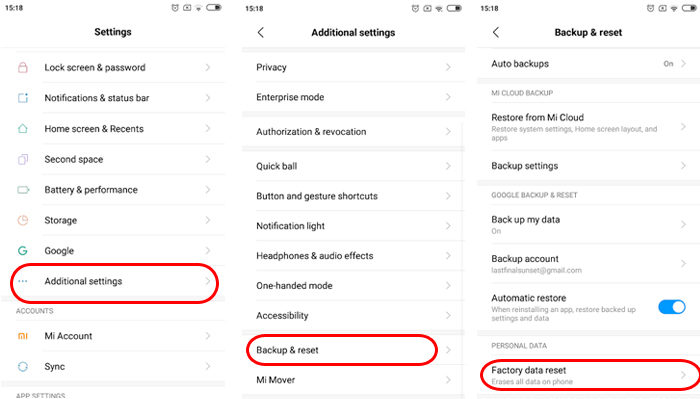
نحوه ریست فکتوری گوشی شیائومی کاملا مشابه سامسونگ است و نیاز به اطلاعات اضافه ای در این خصوص ندارید. با این حال، برای انجام این کار کافی است که مطابق زیر عمل کنید:
- به بخش تنظیمات گوشی شیائومی بروید.
- بر روی گزینه General Settings کلیک کنید.
- سپس گزینه Backup & reset را انتخاب کنید.
- با کلیک بر روی Factory data reset به صفحه هشدار می روید که در آن به شما توضیح داده می شود که با کلیک بر روی گزینه Reset، همه اطلاعات گوشیتان به طور کامل پاک می شود.
- در صورت اطمینان، بر روی دکمه گفته شده کلیک کنید تا عملیات ریست فکتوری گوشی شیائومی پایان یابد.
ریست فکتوری گوشی هواوی
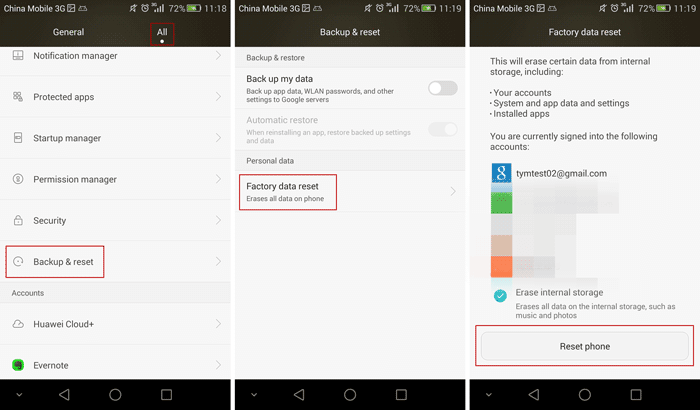
اگر گوشی هواوی دارید و می خواهید آن را به تنظیمات کارخانه بازگردانید؛ کافی است اقدامات زیر را انجام دهید:
- وارد تنظیمات گوشی هواوی شوید.
- در این مرحله، گزینه Backup & Reset را انتخاب کنید.
- پس از آن، گزینه Factory Data Reset را بزنید.
- در آخر، بر روی گزینه Reset Device کلیک کنید.
کد ریست فکتوری گوشی های سامسونگ، شیائومی و هواوی
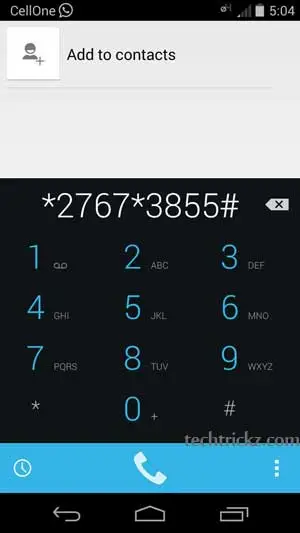
یکی از راه هایی که می توانید موبایل خودتان را به تنظیمات کارخانه برگردانید، استفاده از کد ریست فکتوری گوشی است. لازم به ذکر است که در این روش قابلیت بکاپ گیری وجود ندارد و پس از انجام این فرآیند، تمامی داده های گوشیتان به صورت غیر قابل بازگشت پاک خواهد شد. به شما پیشنهاد می کنیم که برای بازگردانی به تنظیمات کارخانه ابتدا از روش هایی که در بالاتر گفته شد استفاده کنید و در صورت غیر قابل انجام بودن آنها، از کد ریست فکتوری گوشی بهره ببرید. برای این کار، تنها کافی است کد دستوری #3855*2767* را وارد کنید تا عملیات مورد نظرتان شروع شود. توجه داشته باشید که پس از وارد کردن کد ریست فکتوری گوشی فورا عملیات پاکسازی شروع می شود و بهتر است قبل از انجام فرآیند از اطلاعات مهمتان نسخه پشتیبان تهیه کنید.
جمع بندی
در این مطلب از همه چی آنلاین به بررسی روش های ریست فکتوری گوشی پرداختیم تا در صورت نیاز بتوانید از این راهکارها بهره ببرید. همچنین ریست فکتوری گوشی سامسونگ را بررسی نمودیم تا با خیال راحت بتوانید اطلاعات گوشیتان را پاک کنید؛ همانطور که در بالاتر گفته شد، ریست فکتوری گوشی شیائومی نیز همانند سامسونگ است و در این خصوص جای نگرانی وجود ندارد. اگر راهکارهای گفته شده کارساز نبود، می توانید از کد ریست فکتوری گوشی استفاده کنید تا داده های دستگاه به طور کامل پاک شود. با این حال، در صورتی که سوالی در خصوص reset factory موبایل دارید، می توانید از بخش دیدگاه ها با ما در ارتباط باشید تا در اسرع وقت به سوالاتتان پاسخ داده شود.
منبع: Android Authority






دیدگاه خود را بنویسید